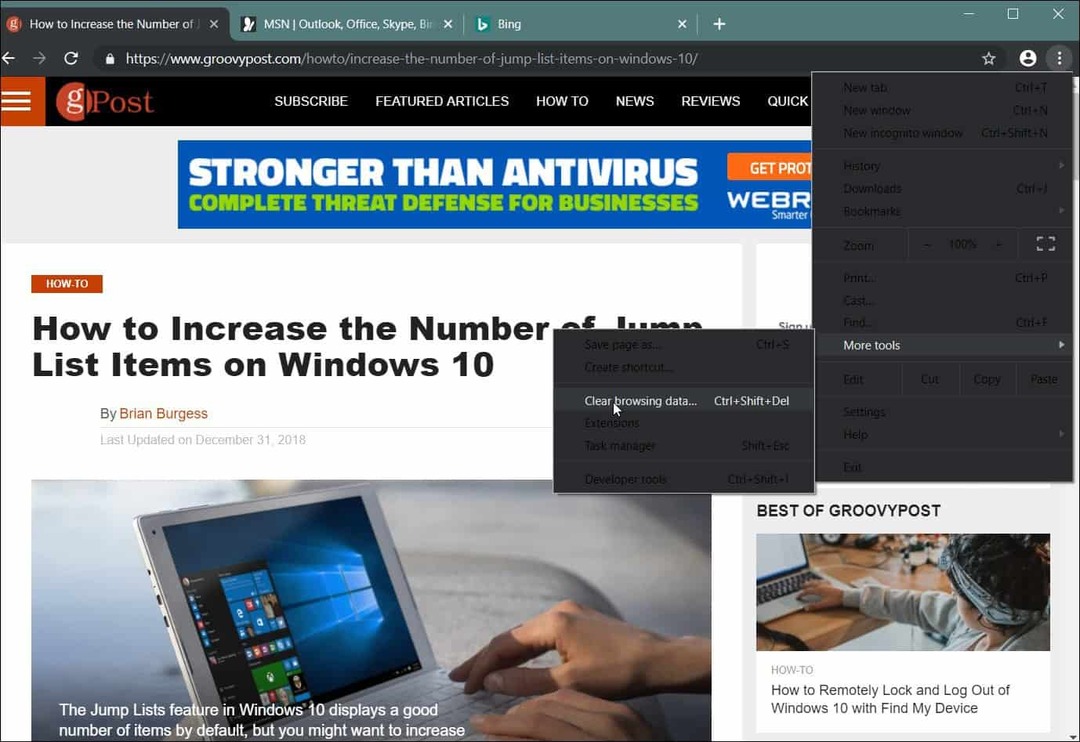Πώς να επεξεργαστείτε παρτίδες φωτογραφιών με τις λειτουργίες του Photoshop
Photoshop / / March 18, 2020
Εάν είστε σχεδιαστής ή εργάζεστε με πολλές φωτογραφίες, σήμερα θα σας δείξω πώς μπορείτε να τις επεξεργαστείτε παρτίδες με το Photoshop με τη βοήθεια των Ενεργειών.
Η ψηφιακή απεικόνιση έχει φέρει επανάσταση στη φωτογραφία. Το Photoshop και το Lightroom σάς επιτρέπουν να επιτύχετε αποτελέσματα που ήταν απλά αδιανόητα μερικά χρόνια πίσω. Αλλά δεν είναι πλέον για το τι μπορείτε να κάνετε με τον υπολογιστή για τη φωτογραφία σας? είναι επίσης σχετικά με το τι μπορεί να κάνει ο υπολογιστής σας αντί για εσάς. Σήμερα θα σας δείξω πώς να επεξεργαστείτε παρτίδες φωτογραφιών με το Photoshop με τη βοήθεια των Ενεργειών.
Γιατί αυτή η τεχνική είναι χρήσιμη
Ενώ Lightroom είναι ιδανικό για μια απλή επεξεργασία παρτίδας όπως η έκθεση, η αντίθεση, η ισορροπία λευκού κλπ., δεν θα σας καλύπτεται όταν χρειάζεστε κάτι λίγο περισσότερο τυποποιημένο. Αυτό είναι όπου έρχεται το Photoshop. Αν χρειάζεστε μια παρτίδα εικόνων που είναι τυποποιημένες για να ταιριάζουν σε μια γενική όραση μιας εταιρείας, αυτή είναι η τέλεια λύση.
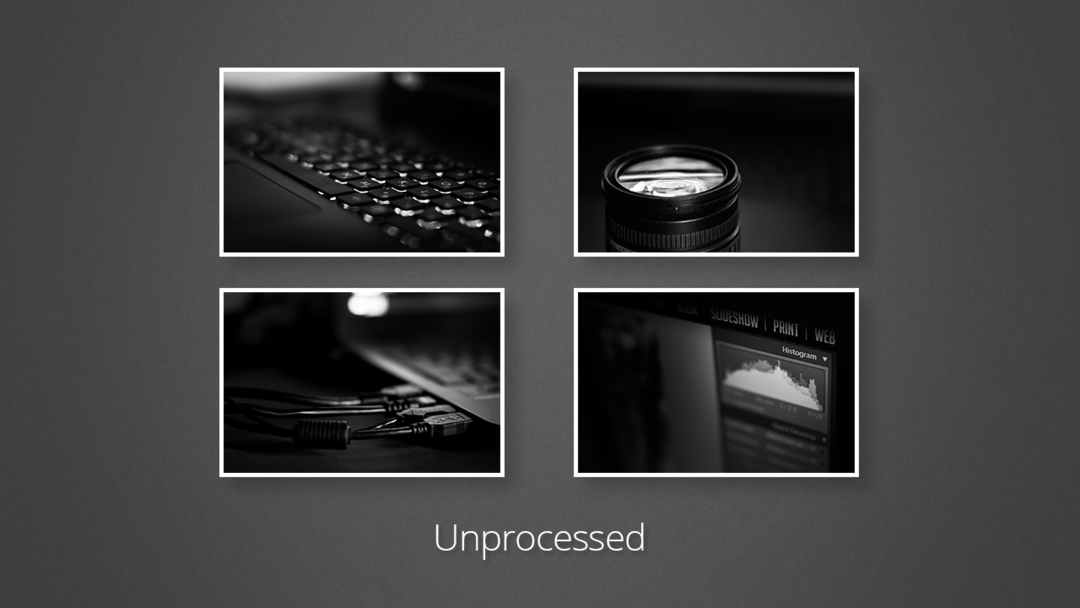
Το μόνο που έχετε να κάνετε είναι να εφαρμόσετε τις επεξεργασίες σας σε μία φωτογραφία και στη συνέχεια να την αφήσετε Photoshop επαναλάβετε τα ίδια βήματα για τα υπόλοιπα.
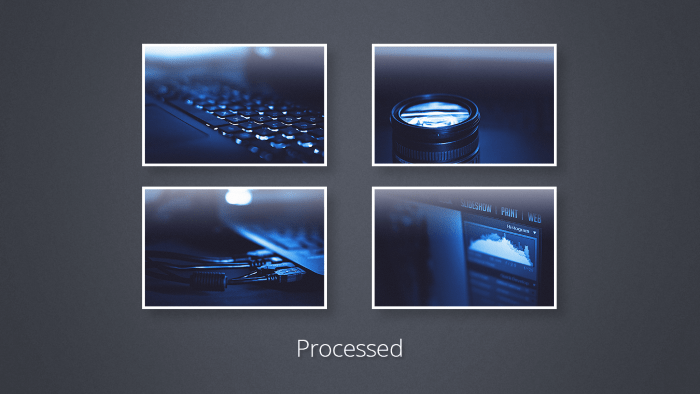
Βήμα 1: Προετοιμασία των φωτογραφιών σας
Σημείωση: Αυτή η μέθοδος λειτουργεί καλύτερα σε εικόνες ίδιου μεγέθους και ποιότητας. Το αν θα λειτουργήσει σε φωτογραφίες με μεταβλητό μέγεθος και ποιότητα εξαρτάται από τα βήματα που συνιστά η εγγραμμένη σας ενέργεια.
Βεβαιωθείτε ότι όλες οι φωτογραφίες σας είναι έτοιμες και αποθηκευμένες στον ίδιο φάκελο.
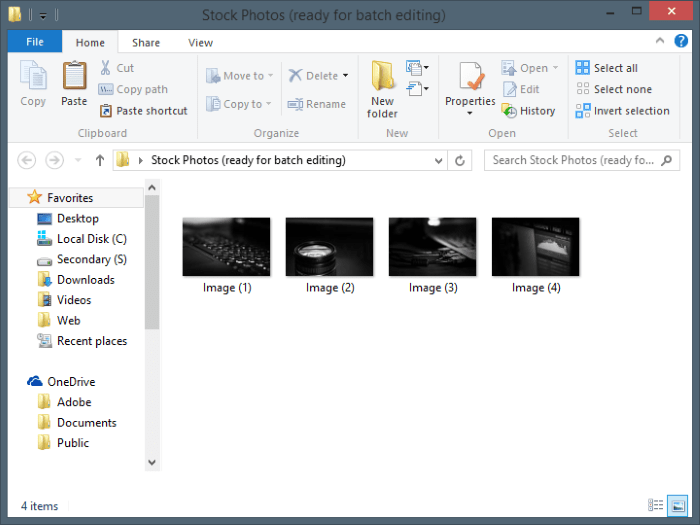
Βήμα 2: Καταγραφή της δράσης σας
Σημείωση: Μπορεί να θέλετε να δημιουργήσετε ένα αντίγραφο της πρώτης φωτογραφίας στην οποία πρόκειται να εκτελέσετε τις επεξεργασίες σας. Διαφορετικά, μπορείτε απλά να εργαστείτε απευθείας στην πρώτη φωτογραφία που χρειάζεστε για τις τροποποιήσεις που έχετε κάνει.
Ξεκινήστε ανοίγοντας τη φωτογραφία σας.
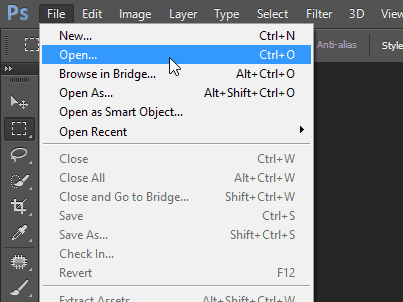
Στη συνέχεια, μεταβείτε στον πίνακα ενεργειών. Θα πρέπει να μοιάζει με ένα μεγάλο κουμπί αναπαραγωγής. Εάν δεν μπορείτε να το δείτε, μπορείτε να το ενεργοποιήσετε από το μενού των Windows στο Photoshop.
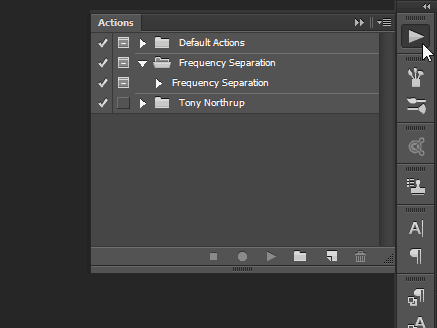
Δημιουργήστε ένα νέο σύνολο για τη δράση σας (ή το φάκελο, όπως το αποκαλούν οι περισσότεροι άνθρωποι) για να κρατήσετε τα πράγματα ωραία και τακτοποιημένα.
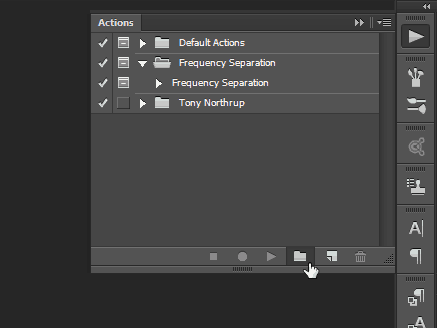
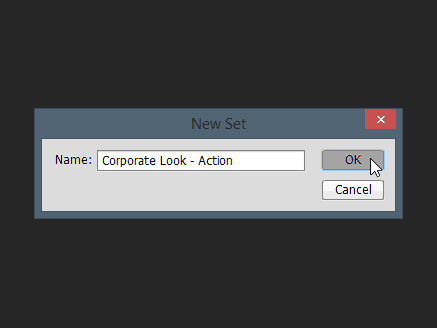
Στη συνέχεια, δημιουργήστε τη δράση σας με το μικρό κουμπί που μοιάζει με το εικονίδιο "Νέο στρώμα". Δώστε το σωστό όνομα, ορίστε προαιρετικά ένα πλήκτρο λειτουργίας και το χρώμα. Μόλις τελειώσετε, πατήστε "Εγγραφή" για να ξεκινήσετε τη δημιουργία της ενέργειας.
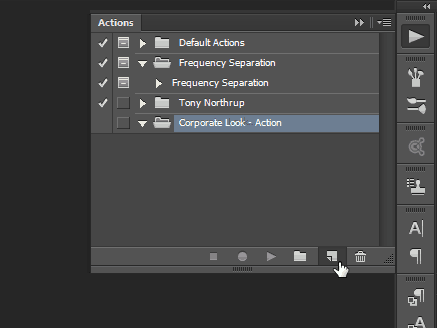
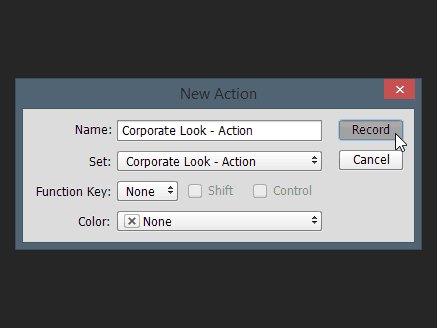
Από εδώ και πέρα, οτιδήποτε κάνετε θα εφαρμοστεί στην εικόνα. Όλες οι εντολές, συμπεριλαμβανομένης της αποθήκευσης και της ανοικτής, θα καταγράφονται και θα αποθηκεύονται ως μέρος της ενέργειας. Ακολουθεί ένα γρήγορο βίντεο με τις μεταβολές που είχα αναλάβει:
Ακολουθεί ένα γρήγορο βίντεο με τις μεταβολές που είχα αναλάβει:
Θυμηθείτε να επιστρέψετε στον πίνακα δράσης και πατήστε το πλήκτρο "Διακοπή" όταν είστε έτοιμοι.
Υπόδειξη: Για να επιταχύνετε τη διαδικασία επεξεργασίας παρτίδας, συνιστούμε να ολοκληρώσετε πάντα τη δράση σας με την ισοπέδωση της εικόνας και κατόπιν την επιλογή Αρχείο> Αποθήκευση ακολουθούμενη από Αρχείο> Κλείσιμο. Με αυτόν τον τρόπο οι επεξεργασμένες εικόνες θα κλείσουν αυτόματα από το Photoshop, δίνοντάς σας λιγότερους περιορισμούς RAM για τον αριθμό των εικόνων που μπορείτε να επεξεργαστείτε ταυτόχρονα.
Βήμα 3: Χρήση της ενέργειας σε παρτίδα Επεξεργαστείτε τις φωτογραφίες σας
Αφού τελειώσετε τη δημιουργία της δράσης σας, μπορείτε να την χρησιμοποιήσετε αμέσως. Ξεκινήστε επιλέγοντας Αρχείο> Αυτοματοποίηση> Παρτίδα.
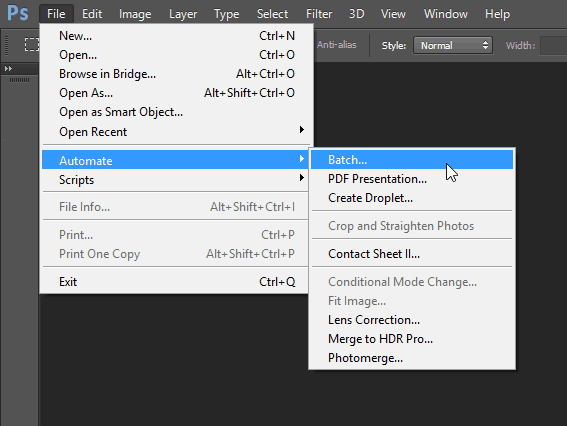
Μόλις εμφανιστεί το παράθυρο διαλόγου "Επεξεργασία παρτίδας", επιλέξτε τις κατάλληλες ρυθμίσεις για εσάς. Δεδομένου ότι τα βήματα "Αποθήκευση και κλείσιμο" ήταν μέρος της ενέργειας, έπρεπε βασικά να διαλέξω τον φάκελο και να πατήσω OK.
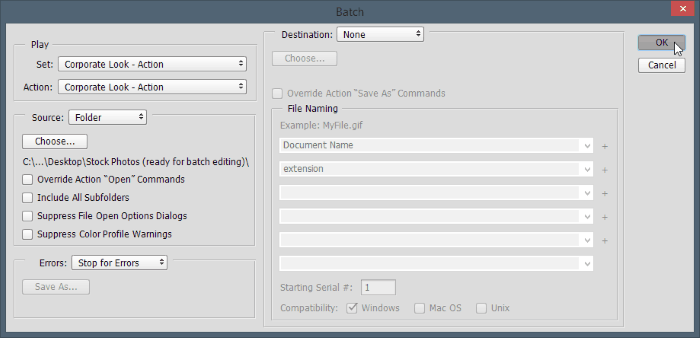
Μόλις κάνετε αυτό το Photoshop θα σας δώσει μια σύντομη επιληπτική εμπειρία και θα έρθει ξαφνικά συνειδητοποιώντας ότι ανεξάρτητα από το πόσο γρήγορα γίνετε σε ένα πρόγραμμα λογισμικού, ο υπολογιστής θα είναι πάντα ταχύτερος απ 'ότι εσείς. Όλα τα βήματα που θέλετε θα εκτελούνται σε κάθε εικόνα με την αναλαμπή ενός ματιού.
Αλλά hey - κοιτάξτε από τη φωτεινή πλευρά - οι πελάτες σας δεν έχουν ιδέα εάν ήσουν εσείς που κάνατε όσα δουλεύουν ή αν το Photoshop το έκαναν για σας! Νίκαιος και εύκολος τρόπος για να επιταχύνετε δραματικά τη ροή εργασίας σας. Και εδώ είναι οι τελικές εικόνες:
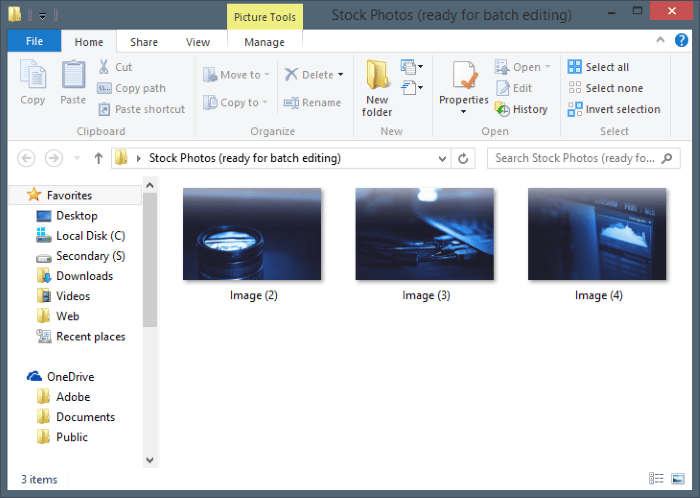
Ενώ έχω χρησιμοποιήσει μόνο τρεις εικόνες για αυτό το παράδειγμα, μπορείτε να χρησιμοποιήσετε αυτή τη διαδικασία για να αφήσετε Photoshop η παρτίδα επεξεργάζεται χιλιάδες, ακόμα και εκατομμύρια φωτογραφίες, αν θελήσατε (αν υποθέσετε ότι έχετε ότι πολλοί στην πρώτη θέση). Εκτός από το παράδειγμα που σας έδειξα, αυτό θα λειτουργήσει επίσης για την ακονισμένη παρτίδα, την αλλαγή μεγέθους, την περιστροφή και πολλά άλλα.